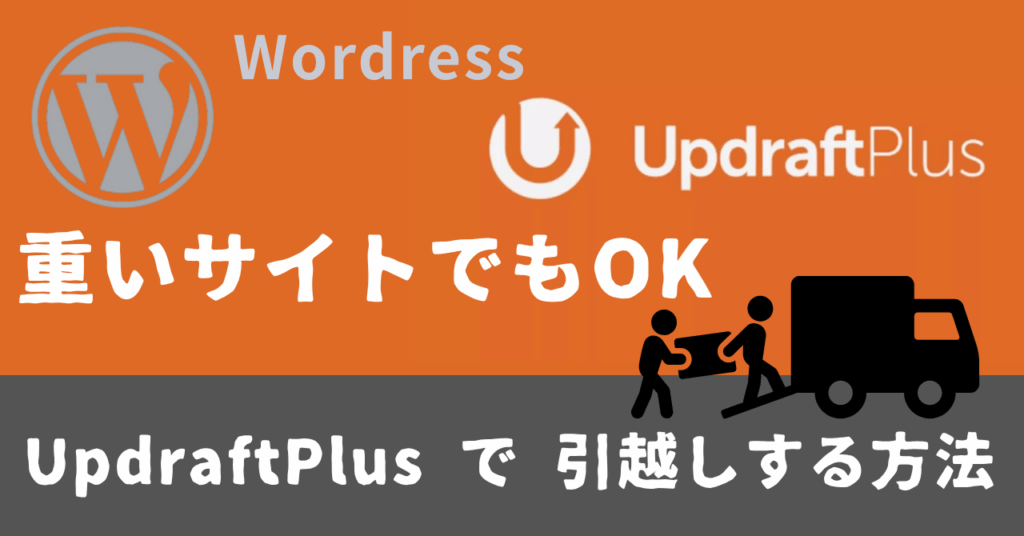「All-in-One WP Migration」はサイト引越のプラグインとして有名ですが、無料版だと容量に制限があります。
しかし、今回紹介する「UpdraftPlus」は、「All-in-One WP Migration」ほど簡単ではないですが
少しの手間で WEB サイトの引越しを行えます。
手順
1. 移行元サイトでのバックアップ作成
まず、引っ越し元のWordPressサイトで、UpdraftPlusを使ってサイト全体のバックアップを作成します。
- UpdraftPlusのインストールと有効化: まだインストールしていない場合は、WordPressのダッシュボードから「プラグイン」>「新規追加」に進み、「UpdraftPlus」を検索してインストールし、有効化します。
- WordPressダッシュボードの左メニューから「UpdraftPlus Backups」をクリックします。
- 「今すぐバックアップ」ボタンをクリックします。
- ポップアップが表示されるので、以下にチェックが入っていることを確認し、「今すぐバックアップ」を再度クリックします。
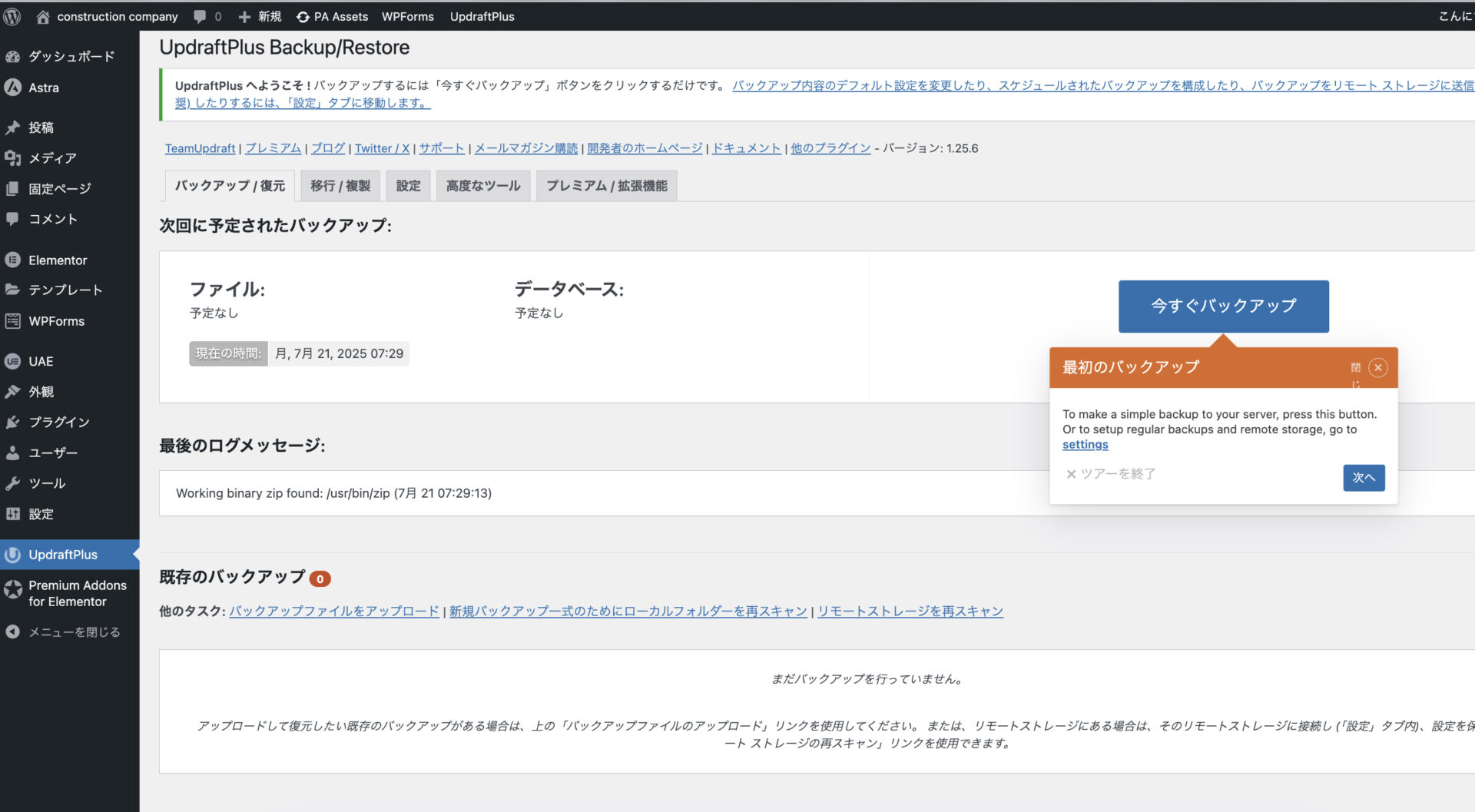
- 「データベースをバックアップに含める」「ファイルのバックアップをバックアップに含める」チェック
下記のようになっていればOK
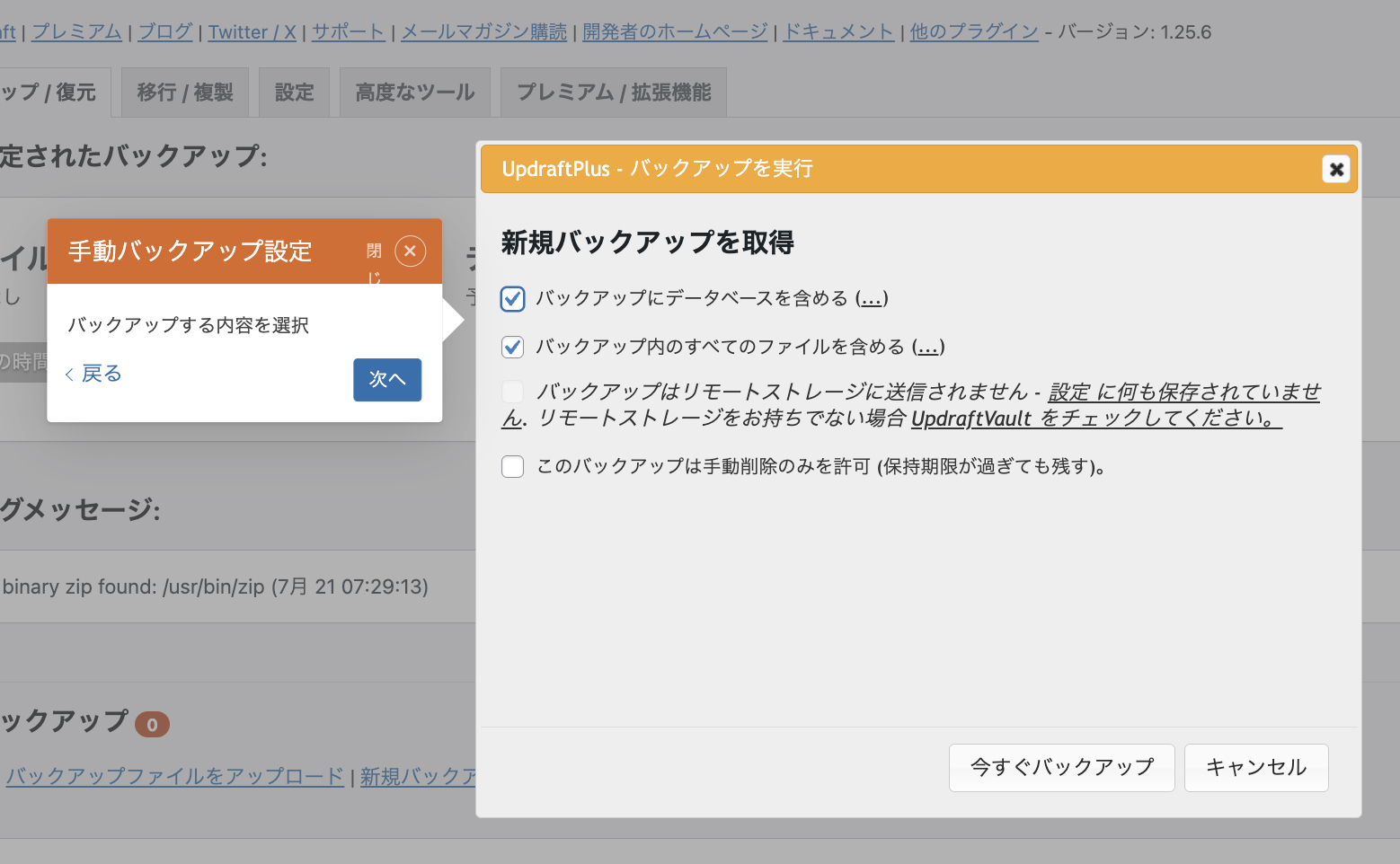
- 今すぐバックアップをクリック、完了するまで待ちます。完了すると、「既存のバックアップ」セクションに表示されます。
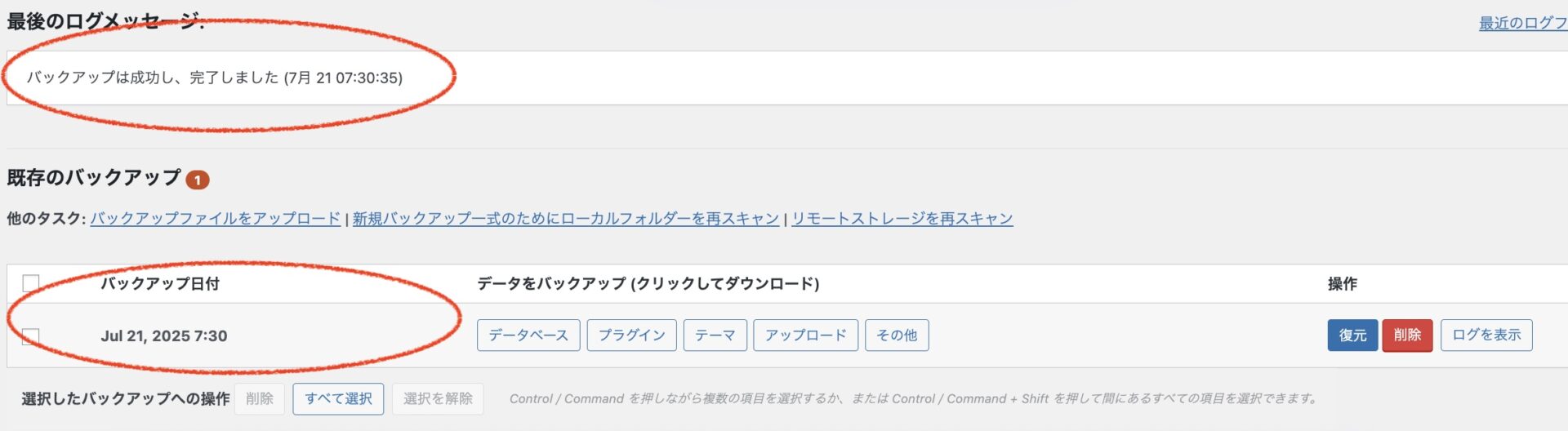
2. バックアップファイルのダウンロード ⬇️
作成したバックアップファイルをPCにダウンロードします。
- 「既存のバックアップ」セクションで、作成したバックアップの日付をクリックします。
- 「データベース」「プラグイン」「テーマ」「アップロード」「その他」など、各ファイルの種類ごとにダウンロードボタンが表示されるので、全てダウンロードします。

- 各データを PC にダウンロードしましょう。「お使いのコンピュータにダウンロード」というところをクリックするとダウンロードが始まります。
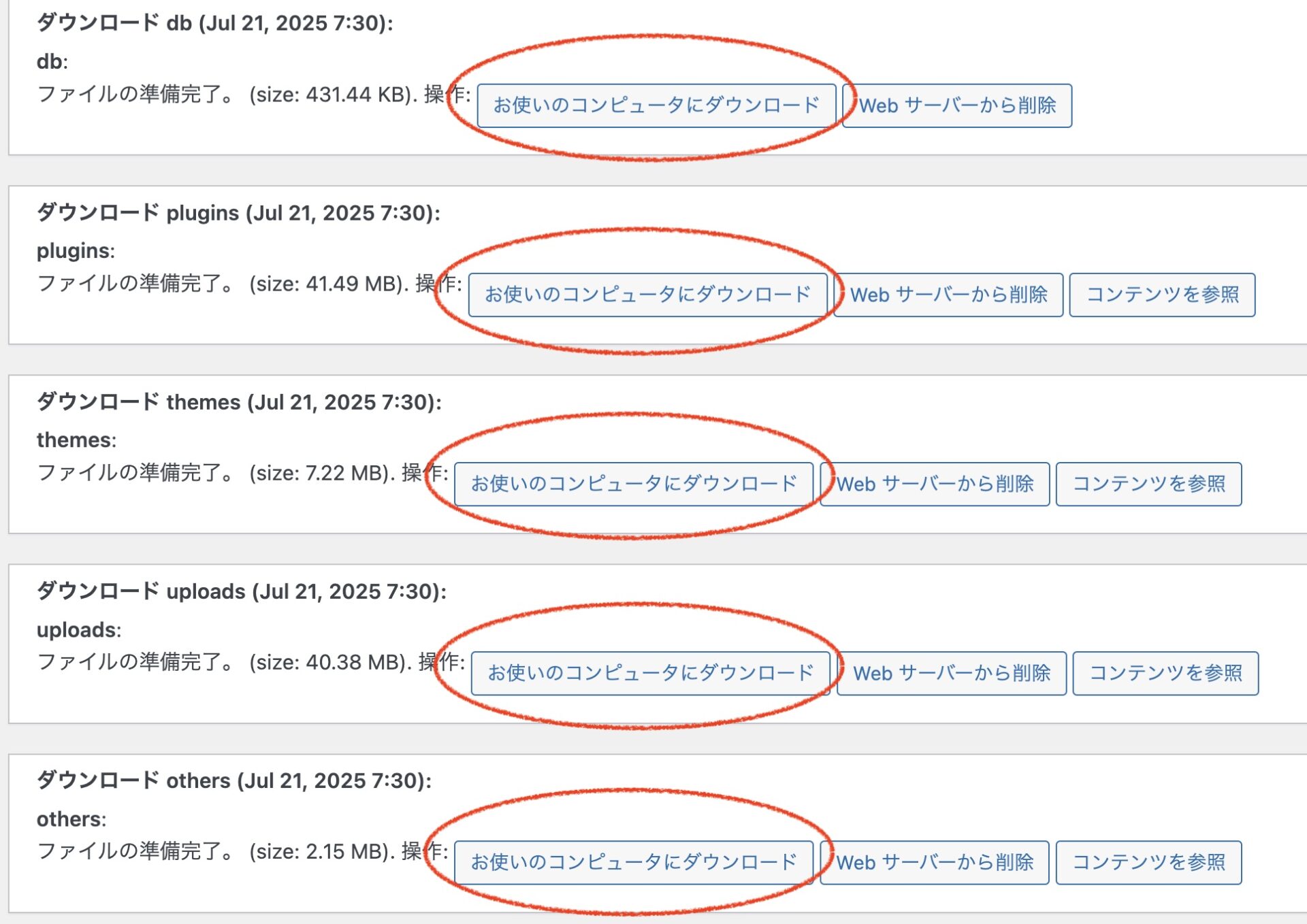
- PCには下記の5つのファイルがダウンロードされます
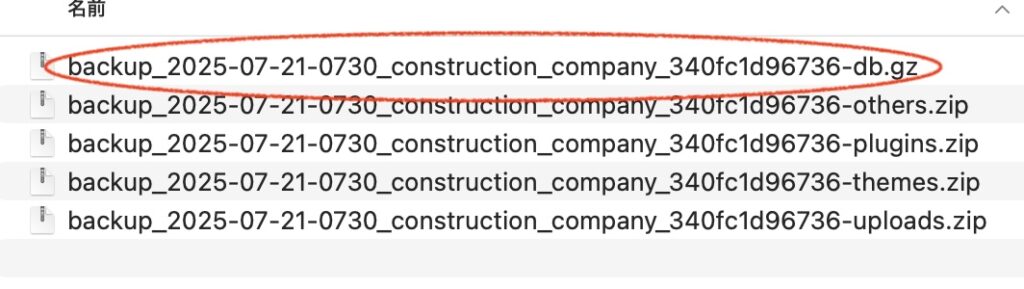
この中のdb.gz を修正します
3. DBの修正
- ・・db.gz ファイルをエディタで開きます。(メモ帳とかテキストエディタ、Visual Studio Codeなど)
- 置き換え機能で、URLを一気におきかえます
置き換えのコツは、最後のスラッシュを入れないこと
たとえば「https://company.jp/test/」を変えたいときは、「https://company.jp/test」とする
というのは後ろにスラッシュがつかない場合もあるからです
下記の例は「https://company.jp/test」から「https://business.jp」への置き換え例
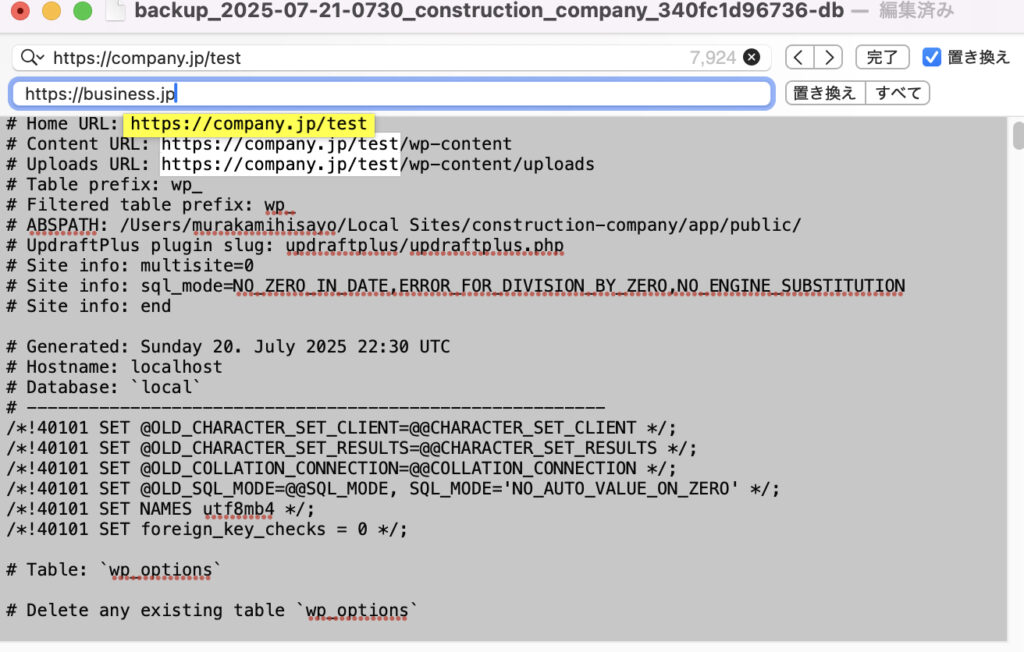
- URL の置換作業が完了したら、変更を保存しましょう。
- 編集後のデータベースファイルを
.gzファイルとして圧縮します
圧縮解凍ツールを使用しますが、MACの場合はターミナルが便利です
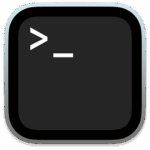
1. ターミナルを開く:
Finderで「アプリケーション」>「ユーティリティ」>「ターミナル」と進むか、Spotlight検索で「ターミナル」と入力して開きます。
2. gzip コマンドを実行:ターミナルに gzip と入力し、半角スペースを1つ入れます。
圧縮したいファイル(例:example.txt)をターミナルにドラッグアンドドロップします。
ターミナルに ファイル名が表示されます。
Enterキーを押してコマンドを実行します。
3. 圧縮結果:
gz ファイルが、元の 場所に作成されます。
4. 移行先サイトの準備
- 次に、引っ越し先のWordPressサイトを準備します。
- 移行先サイトにもUpdraftPlusをインストールし、有効化します。
5. バックアップファイルのアップロードと復元 ⬆️
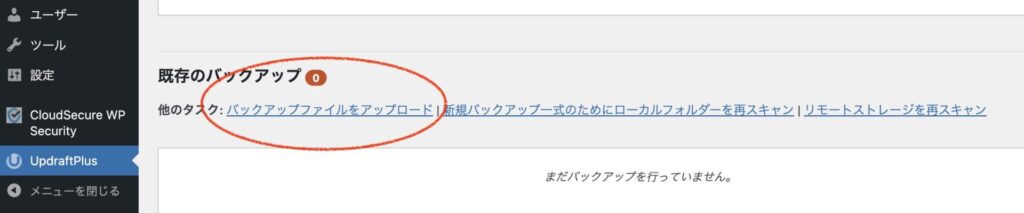
- バックアップファイルのアップロード:
- 移行先WordPressダッシュボードの「UpdraftPlus Backups」に移動します。
- 「バックアップファイルをアップロード」をクリックし、先ほどダウンロードした全てのファイルをアップロードします。
- バックアップの復元:
- アップロードが完了すると、「既存のバックアップ」セクションに、アップロードしたバックアップが表示されます。
- 該当するバックアップの「復元」ボタンをクリックします。
- 復元するコンポーネントを選択する画面が表示されるので、全てに5個チェックが入っていることを確認し、「復元」をクリックします。
- 復元プロセスが開始されます。完了するまでしばらく時間がかかります。
- 途中でログインを求められたら元のサイトのIDパスワードでログインして下さい。
- 復元が完了したら、「WordPress ダッシュボードに戻る」をクリックします。
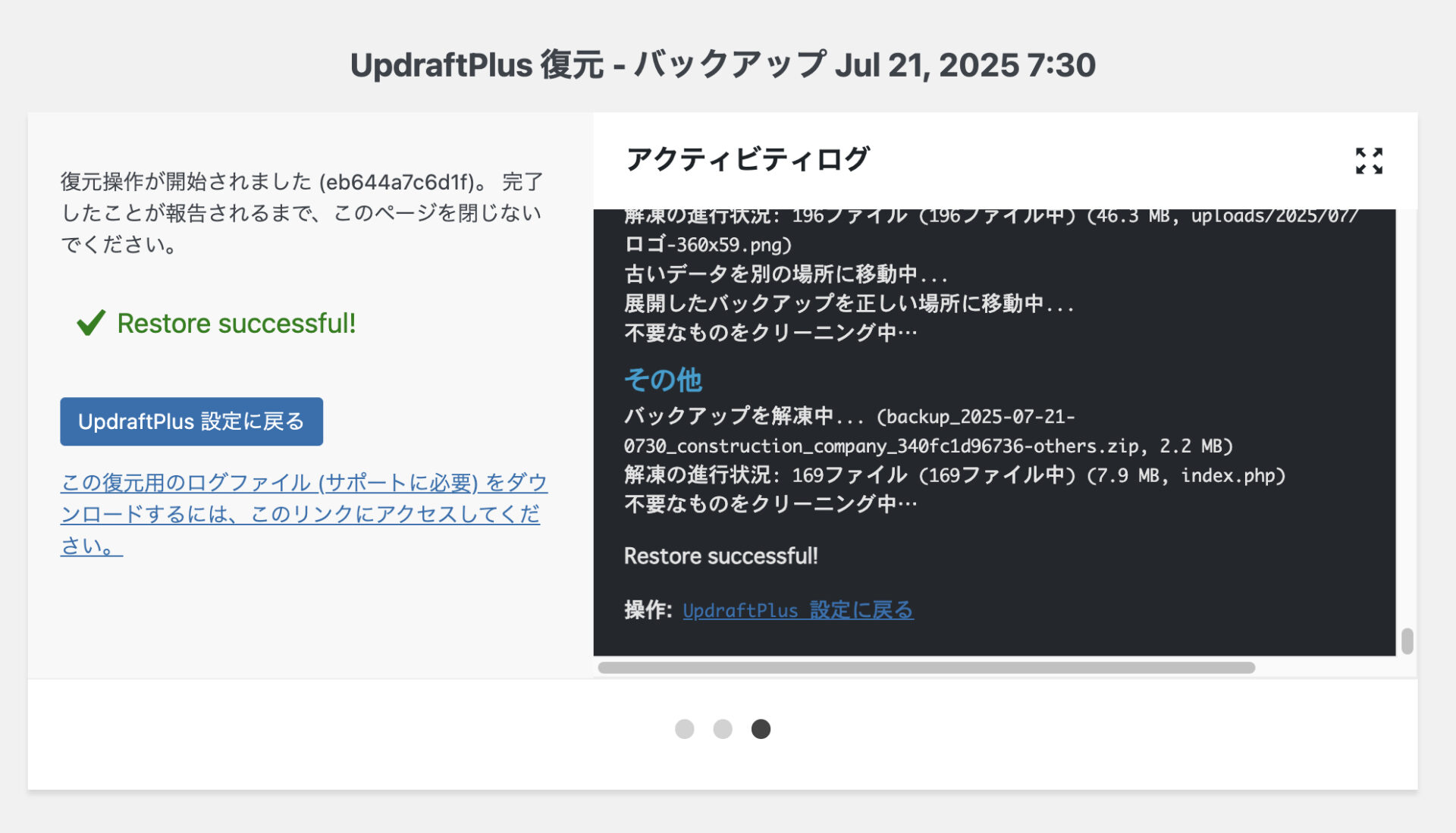
サイトが重いと結構待ちますが、「Restore successful!」の文字がでればOKです